
Si vous souhaitez enregistrer ou télécharger une vidéo que vous voyez sur Linkedin, vous êtes au bon endroit.
Vous pouvez avoir une multitude de raisons qui peuvent vous conduire à vouloir télécharger une vidéo LinkedIn. L’utiliser pour un montage vidéo, la partager sur son profil, l’utiliser pour une présentation, une étude etc … ou tout simplement l’envoyer à l’un de vos collègues.
Aujourd’hui, je vais vous montrer deux méthodes pour enregistrer une vidéo LinkedIn. La première en restant sur la plateforme LinkedIn et la seconde en utilisant un site tiers.
Sommaire
TogglePremière méthode : Télécharger une vidéo depuis la plateforme LinkedIn
Vous allez dans un premier temps aller sur LinkedIn puis aller sur la vidéo que vous souhaitez télécharger.
Quand vous êtes devant la publication, vous allez faire un clic droit non pas sur la vidéo mais sur n’importe quelle zone blanche de la page.
Une pop-up va s’afficher et vous donner une liste d’actions réalisables. Celle qui va nous intéresser est la fonction « Inspecter ». Elle est disponible sur quasiment l’ensemble des navigateurs Web.
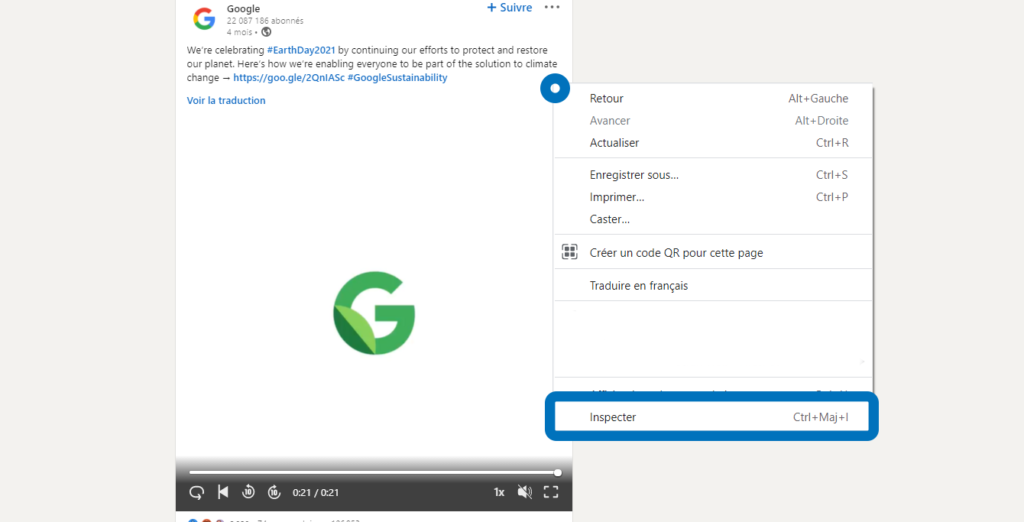
Des lors que vous cliquez sur inspecter un volet va s’ouvrir sur votre page, soit en bas de votre écran soit sur la droite de votre écran.
La fonction inspecter permet de « lire » la page dans une autre version, une version sous forme de code et de balise.
On va donc rechercher la partie de ce code qui contient la vidéo pour trouver le lien de cette vidéo pour l’enregistrer puis la télécharger.
Sur ce volet, il faut être dans « Element » puis cliquer sur « Select on element in the page to inspect it » (l’icone avec le pointeur de la souris à gauche de « Elements »). Cela va permettre de sélectionner une partie de la page pour vous donner la correspondance dans la partie sous forme de code.
On va alors cliquer sur la zone ou l’on voit la vidéo, elle va s’afficher en bleue sur le page LinkedIn mais aussi sur la partie code.
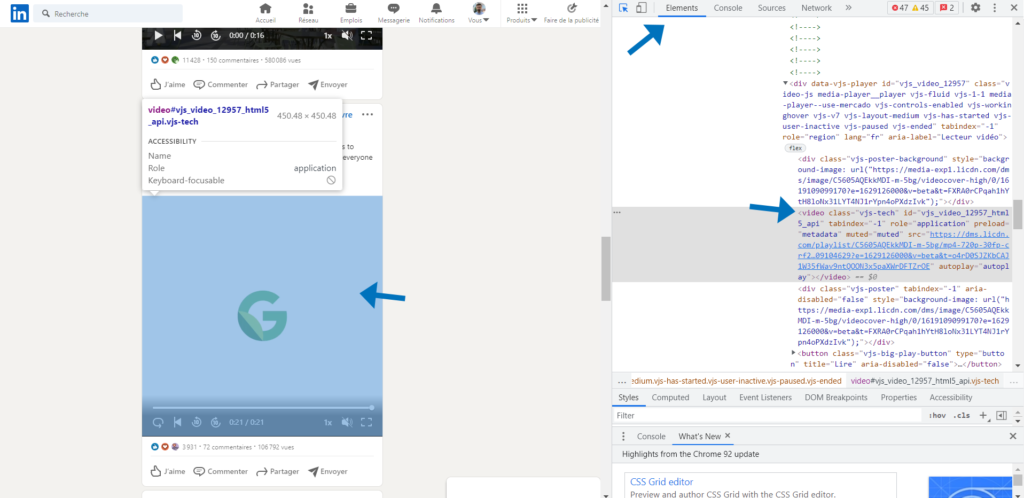
Sur la partie en version code, on peut voir que dans la partie bleue, il y a bien une balise <video> et à l’intérieur. Dans cette balise, on retrouve un lien après la partie « scr= ».
Vous devez alors copier le lien en entier. Dès lors que vous l’avez copié. Vous pouvez ouvrir un nouvel onglet puis copier ce lien pour l’ouvrir.
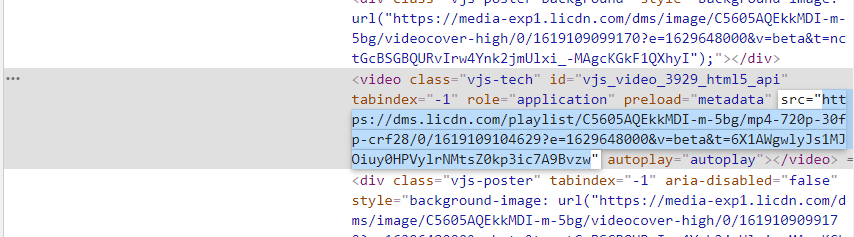
Vous aurez alors la vidéo sur l’ensemble de l’écran. Il suffit de faire un clic droit sur la vidéo puis « Enregistrer la vidéo »
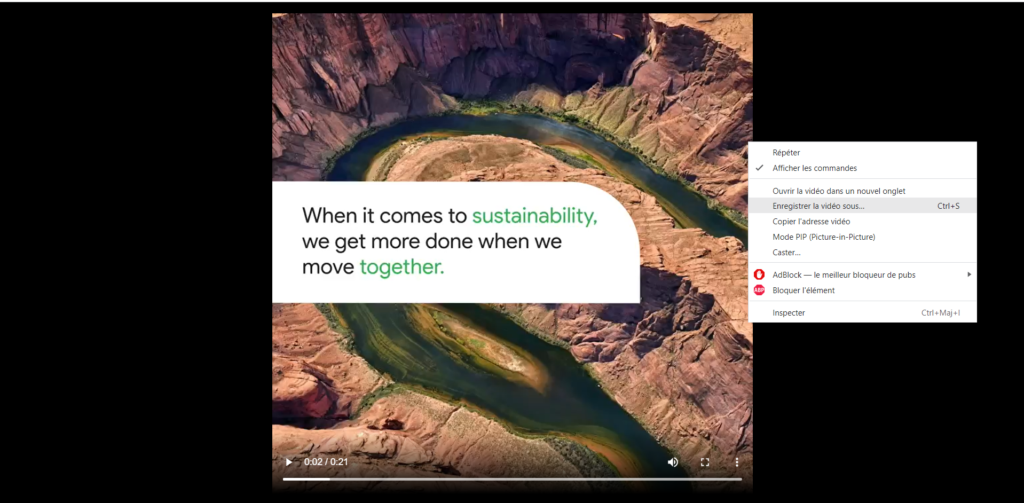
Deuxième méthode : Télécharger une vidéo depuis un site tiers
Une seconde méthode va consister à passer par un site internet qui propose de télécharger la vidéo LinkedIn que vous souhaitez. Il existe de nombreux sites qui permettent de réaliser cette action.
Pour cela, il vous faudra le lien de la vidéo que vous voulez enregistrer.
Pour récupérer ce lien, il suffit d’aller sur le post avec la vidéo. Puis cliquer sur « … » en haut à droite du post puis sur « Copier le lien vers le post »
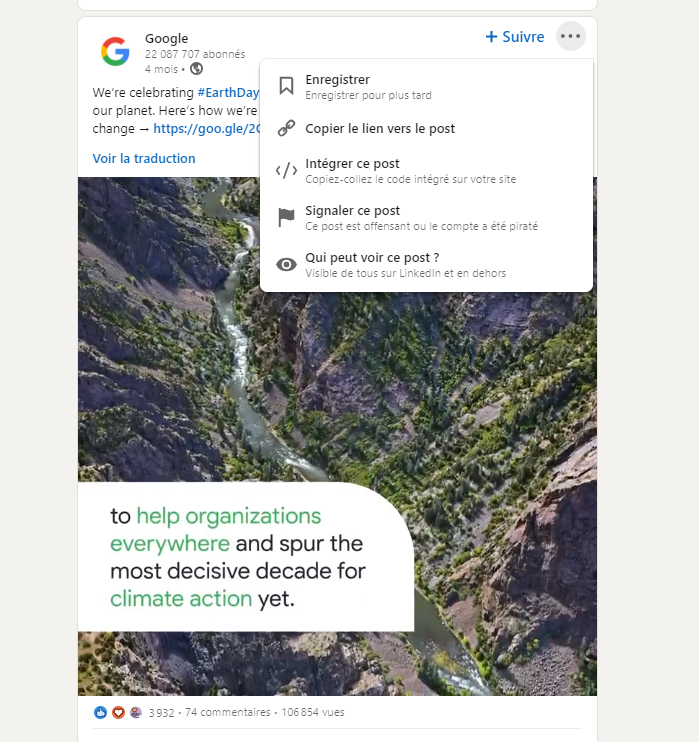
Dès lors que vous avez le lien du post, vous pouvez aller sur ce site internet :
Il vous permettra télécharger la vidéo en copiant votre lien puis en cliquant sur « Download ».
Voilà deux méthodes simples pour télécharger une vidéo. Si vous en connaissez d’autres, n’hésitez pas à le mettre en commentaire.





